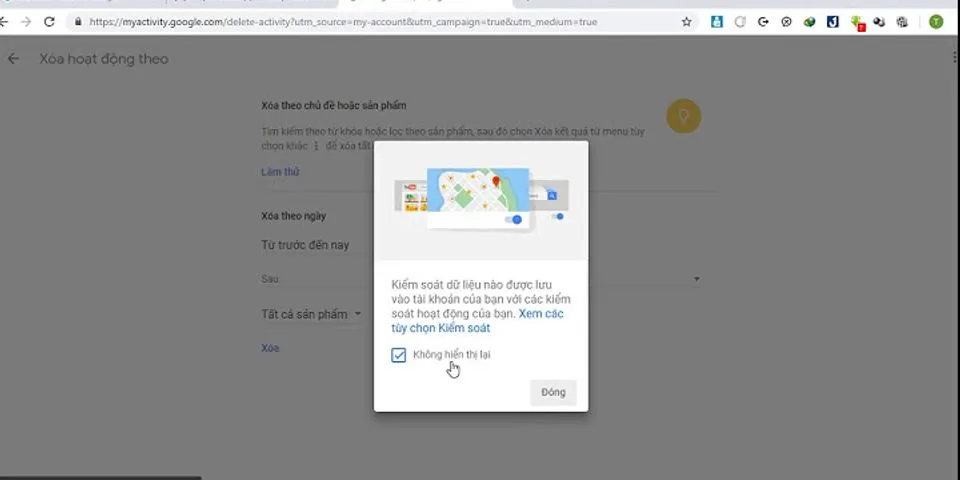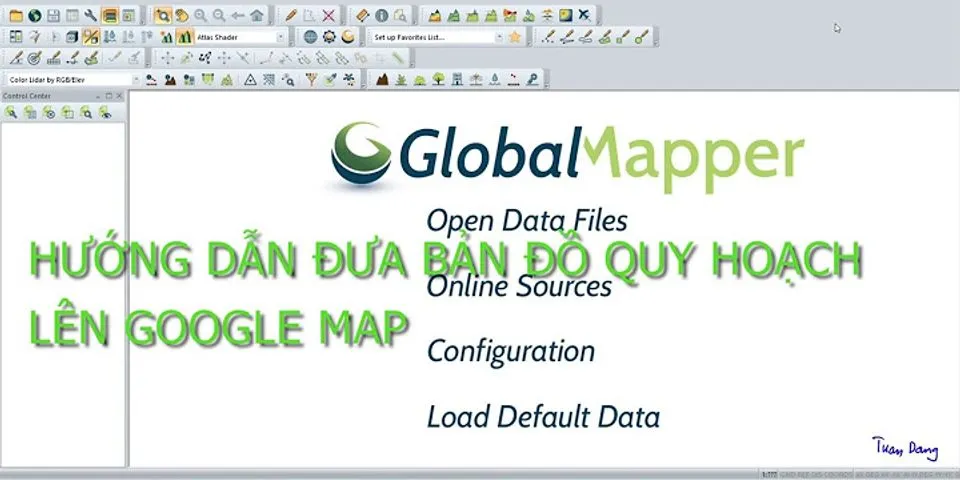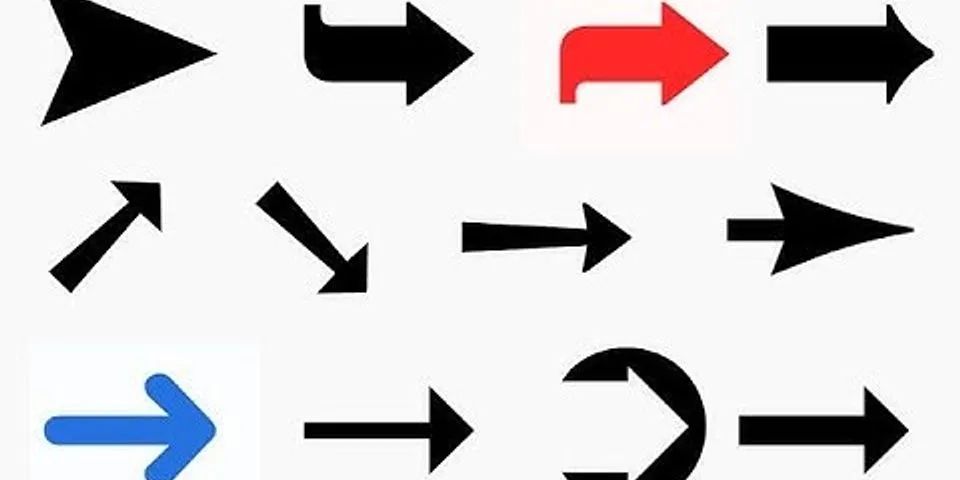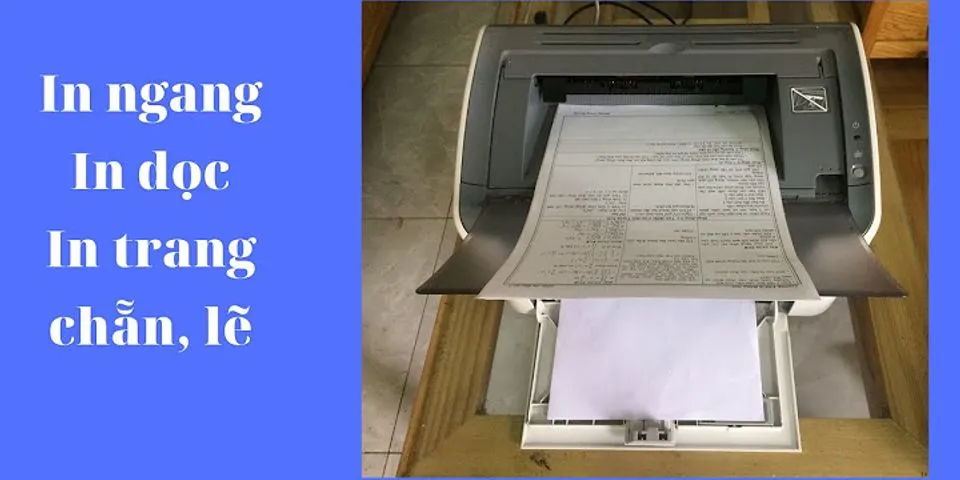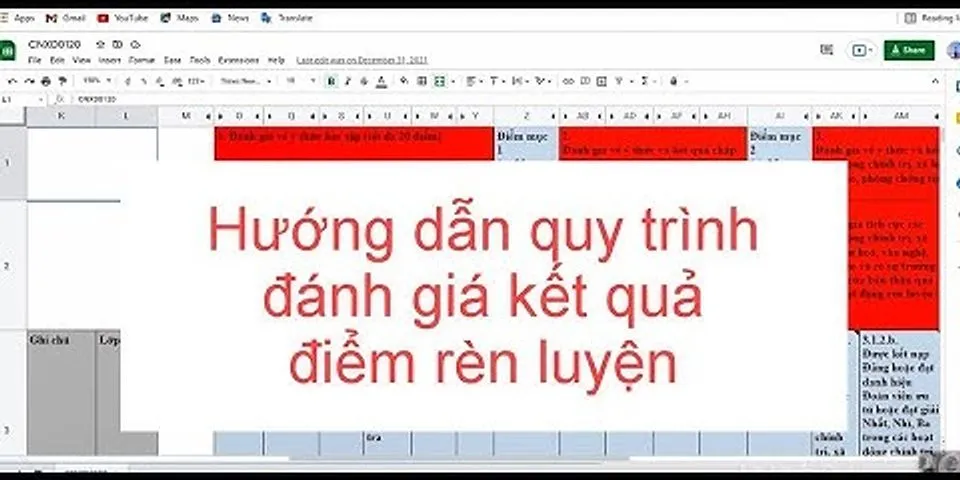Hướng dẫn gửi ảnh HD qua Facebook MessengerBước 1: Mở cuộc trò chuyện bất kỳ lên, nhấn vào biểu tượng chia sẻ ảnh và chọn ra tấm ảnh muốn gửi. Tiếp theo, nhấn vào ảnh sẽ xuất hiện biểu tượng HD, bạn chỉ cần nhấn vào đó. Show
   Bước 2: Bây giờ, bạn hãy chọn chất lượng ảnh: Nhỏ, trung gian hoặc lớn. Sau đó, nhấn vào Gửi để gửi ảnh đi.   Bước 3: Bạn có thể thêm ảnh này vào ngày của bạn, chúng sẽ hết hạn khỏi ngày của bạn sau 24 giờ để đỡ tốn công xóa chúng khỏi thiết bị. Khi xuất hiện thông báo hỏi bạn có muốn thêm vào ngày của bạn không, thì nhấn vào Thêm.   Vậy là giờ đây bạn có thể chia sẻ những bức ảnh chất lượng cao cho bạn bè ngay trong cửa sổ chat Facebook Messenger, mà không gặp bất kỳ trở ngại nào. Chúc các bạn thực hiện thành công! Anh em sử dụng ứng dụng Messenger trên điện thoại đã không ít lần ức chế với việc gửi ảnh bị vỡ hoặc giảm chất lượng nặng nề. Tuy nhiên, gửi ảnh trên điện thoại vẫn còn rất nhiều cách để giữ nguyên chất lượng mà anh em có thể thử qua. Mình sẽ chia sẻ với anh em 3 cách trong bài viết này.1. Sử dụng Facebook LiteTrước kia khá lâu, Facebook Messenger đã từng cho phép anh em gửi ảnh chất lượng cao với tùy chọn bật / tắt. Tuy nhiên, đến hiện tại Facebook Messenger đã loại bỏ hoàn toàn tính năng này và chỉ cho phép anh em gửi đi 2 kích cỡ ảnh nhất định. Trên iPhone là 400KB và trên Android là 100KB.  Thay vào đó anh em vẫn còn một cách khá hữu ích đó là sử dụng Facebook Lite để gửi và nhận ảnh có độ phân giải tốt hơn. Tuy là phiên bản rút gọn nhưng khả năng gửi ảnh của chúng là rất tốt.
Sau khi tải về, anh em mở ứng dụng lên chọn qua mục tin nhắn ngay trên thanh trạng thái của ứng dụng.  Sau đó, chọn đoạn hội thoại anh em cần và gửi đi những bức ảnh mà anh em muốn.  2. Sử dụng ứng dụng ZaloNgoài Facebook ra, có một mạng xã hội mà người Việt mình sử dụng cũng rất nhiều đó là Zalo. Với Server đặt ngay tại Việt Nam, anh em có thể thấy tốc độ sử dụng và chất lượng hình ảnh gửi đi rất tốt.  Kết bạn thông qua số điện thoại và anh em truy cập vào mục tin nhắn để gửi đi những bức ảnh.  Chọn những bức ảnh cần thiết và chọn độ phân giải HD để gửi đi.  3. Gửi ảnh thông qua EmailAnh em có thể sử dụng một cách khá đơn giản là sử dụng email để gửi ảnh thông qua ứng dụng Gmail mà trên bất kỳ điện thoại nào cũng có.  Mở ứng dụng Gmail lên và chọn vào mục đính kèm tệp.  Anh em chọn ảnh và gửi đi thôi.  Tuy nhiên, cách này khá bất tiện vì anh em phải nhớ gmail người mình cần gửi. Anh em thấy cách gửi ảnh độ phân giải cao qua Facebook này như thế nào? Nếu thấy hay cho mình xin một like và một share nhé. Rất cảm ơn anh em đã xem bài viết. Xem thêm:
#Lỗi gửi ảnh qua Messenger bị giảm chất lượngĐiểm yếu của việc gửi ảnh qua Messenger bị giảm chất lượng đó chính là sự mờ nhạt, mất nét, chất lượng giảm sút “trầm trọng”, không còn giữ được độ sắc nét của bức ảnh. Thế nhưng mới đây, Facebook đã dần khắc phục được hoàn toàn nhược điểm này bằng một tính năng có thể giải quyết vấn đề về việc gửi hình ảnh. Giúp bạn có thể gửi những tấm ảnh có chất lượng cao nhất một cách đơn giản, dễ dàng.
You might also like
Không Hiển Thị Nội Dung Thông Báo Trên iPhone Phải Làm Sao?
Cách Khắc Phục Lỗi iMessage Không Hiện Đã Gửi Đơn Giản
 => Hãy cùng Trùm Thủ Thuật tìm hiểu nhé!
❂ Cách giải quyết triệt để lỗi gửi ảnh qua Messenger bị giảm chất lượng, kém sắc nétLàm sao để gửi ảnh qua messenger không bị giảm chất lượng? Cùng thực hiện chi tiết theo cách sau nhé! ♻ Bước 1: Bước đầu tiên cần thực hiện, đó chính là việc Cập nhật phiên bản Facebook Messenger mới nhất cho điện thoại của bạn. Tùy vào hệ điều hành mà bạn đang sử dụng để truy cập vào Appstore cho IOS hoặc CH Play cho Android.  ♻ Bước 2: Sau khi đã hoàn thành phần cập nhật, bạn Mở ứng dụng và đi đến một cuộc trò chuyện của với người mà bạn đang muốn gửi hình ảnh.
♻ Bước 3: Bạn Chọn hình ảnh muốn gửi. Ngay lúc này, bạn sẽ thấy tại hình ảnh có một biểu tượng HD, việc của bạn chỉ là nhấn vào đó > Lựa chọn độ phân giải cao nhất mà mình muốn: Nhỏ, Trung bình, Lớn. => Đây là tính năng nâng cao vừa được cập nhật, cũng như cách gửi ảnh qua messenger không bị mờ mà bạn có thể thực hiện một cách dễ dàng nhất.
Sau khi đã lựa chọn xong độ phân giải cao nhất mà mình cần thực hiện, chỉ cần bấm nút gửi là phía bên người nhận sẽ nhận được hình ảnh HD chất lượng tốt nhất. ❂ Gửi ảnh HD qua Messenger iPhone mới nhấtHệ điều hành iOS nổi tiếng đem đến người dùng những trải nghiệm tốt nhất. Đối với việc gửi hình ảnh cũng vậy, khi bạn muốn đăng tải hình ảnh, video hoặc gửi hình ảnh HD trên iPhone. Bạn chỉ cần thực hiện theo các thao tác sau: ➤ Mở ứng dụng, ở biểu tượng Menu góc phải bên dưới màn hình, ➤ Bạn đến phần Cài đặt (Settings) => Cài đặt tài khoản (Account Settings) > Video và hình ảnh (Videos and Photos). Sau đó kích hoạt tùy chọn Upload HD tại hai mục Video Settings và Photo Settings.
 Lúc này, tự động mỗi khi bạn đăng tải hay gửi hình ảnh, đã ở chế độ HD với chất lượng tốt nhất rồi.
Ngoài ra để tránh tình trạng gửi ảnh qua Messenger giảm chất lượng nhiều bạn thường dùng phần mềm hỗ trợ của bên thứ 3. Tuy nhiên, hiện tại những phần mềm gửi ảnh qua messenger không bị giảm chất lượng và kích thước đã không còn được ưu tiên sử dụng, khi Facebook đã tự động cập nhật những chức năng mới nhất. Vì thế bạn không cần sử dụng app riêng như ngày xưa để có thể gửi qua những hình ảnh chất lượng đâu nhé! Hi vọng những thông tin trên sẽ giúp bạn gỡ rối được những“khó chịu” khi gửi ảnh qua Messenger bị giảm chất lượng. Hãy áp dụng ngay và liền để việc truyền tải những tấm ảnh đẹp, chất lượng cao nhất sẽ giúp bạn thỏa mãn và hài lòng. Các thủ thuật trên tuy dễ sử dụng nhưng nếu bạn chưa thực hiện được, hãy nhờ đến chuyên gia để được hỗ trợ một cách tốt nhất! Chúc bạn thành công! Gửi ảnh HD qua Messenger iPhone, AndroidGửi hình trên Facebook sẽ bị bể hình và mờ nhòe ư? Đây đã là chuyện ngày xưa rồi, giờ đây, bạn sẽ bất ngờ với cái cách mà anh Mark đã thay đổi cho tính năng gửi hình qua Messenger đấy! Anh Mark đã nhanh chóng giúp cho Facebook Messenger có chức năng tùy chọn chất lượng ảnh gửi đi. Cụ thể, bạn sẽ tha hồ lựa chọn chất lượng ảnh từ thấp, trung bình đến cao khi gửi ảnh HD qua Messenger iPhone.  Messenger đã được nâng cấp, giờ đây bạn có thể chọn chất lượng ảnh gửi dễ dàng Các bước gửi hình HD qua MessengerCách gửi ảnh HD qua Messenger iPhone, Android là rất đơn giản. Bạn chỉ chỉ cần thực hiện nhanh theo những bước sau đây. Bước 1: Vào khung chat, nhấn vào biểu tượng chia sẻ ảnh rồi chọn ảnh muốn gửi. Bước 2: Nhấn chọn vào biểu tượng "HD" và nhấn biểu tượng gửi đi. Khi gửi ảnh ở chế độ HD, chất lượng ảnh sẽ tốt hơn nên dung lượng ảnh cũng cao hơn, vì vậy nên tốc độ gửi ảnh có thể sẽ hơi lâu một chút so với khi gửi ảnh chất lượng thấp. Nếu bạn thấy ảnh có được gửi đi chậm thì cũng không cần phải lo lắng đâu nhé! Xem thêm những thủ thuật hay ho trên Messenger tại đây nhé! |